Archive:Kdenlive/Manual/Project Menu/Render/da: Difference between revisions
(Importing a new version from external source) |
(Importing a new version from external source) |
||
| Line 51: | Line 51: | ||
Hvis du har mange opgaver, der skal renderes, så kan du bruge '''Kdenlive''' til at oprette renderingsscripts, som du kan samle sammen og udføre i batchtilstand i løbet af natten. Se [[Special:myLanguage/Kdenlive/Manual/Rendering|Rendering med brug af renderingsscripts]]. | Hvis du har mange opgaver, der skal renderes, så kan du bruge '''Kdenlive''' til at oprette renderingsscripts, som du kan samle sammen og udføre i batchtilstand i løbet af natten. Se [[Special:myLanguage/Kdenlive/Manual/Rendering|Rendering med brug af renderingsscripts]]. | ||
Du kan også starte renderingen af et projekt, og når det er begyndt at køre i '''Job køen''' kan du trække renderingsvinduet ud af syne og fortsætte med at redigere projektet eller indlæse et nyt projekt og også rendere det. Det næste startede renderingsjob vil komme i '''Job køen'''. Redigerer du et projekt efter at renderingsjobbet er lagt i køen, så påvirker det ikke dette renderingsjob. | |||
[[File:Kdenlive Rendering job queue.png|500px]] | [[File:Kdenlive Rendering job queue.png|500px]] | ||
Revision as of 19:15, 22 November 2012
Rendering
Rendering er den proces, hvor de redigerede klip gemmes som et enkelt, færdigt videoklip. Under renderingsprocessen kan videoen blive kompromeret og konverteret til et antal forskellige videoformater (også kendt som codecs).
Renderingsdialogen bringes frem ved at klikke på rendérknappen File:Kdenlive Render button, ved at vælge i Menuen Projekt eller ved at bruge tastaturgenvejen Ctrl + Enter.
Kategorier af renderingsprofiler
Kdenlive har mange forskellige foruddefinerede profiler at vælge iblandt. Renderingsprofilerne er grupperede i kategorier. Se billededt herunder.
Filrendering
DVD-rendering
DVD-rendering producerer filer, som er kompatible med programmer til lave DVD'er. MPEG2-filer oprettet med profiler til filrendering har mindre chance for at være kompatible med DVD-programmer.
Bemærk, at denne funktion ikke opretter et DVD-filsystem. Den laver blot DVD-kompatible MPEG2-filer, som kan bruges med programmer til at lave DVD'er. Hvis du markerer tilvalget , så åbnes DVD-guiden, som du kan bruge til at oprette et DVD-filsystem (i .ISO-format). DVD-guiden kan også åbnes fra Menuen Fil.
Websteder
Mobile enheder
Opret tilpassede renderingsprofiler
Du kan oprette dine egne tilpassede renderingsprofiler ved at klikke på knappen, som er fremhævet i skærmbilledet herunder
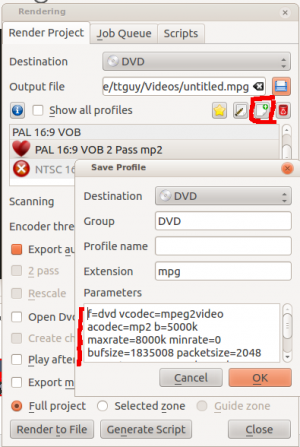
Dette vil åbne dialogen Gem profil og feltet vil være udfyldt med renderingsparametrene for den profil, som var markeret da du klikkede på knappen ![]() . Du kan redigere parametrenes værdier og gemme din egen tilpassede renderingsprofil.
. Du kan redigere parametrenes værdier og gemme din egen tilpassede renderingsprofil.
Parametrene i renderingsprofiler er ffmpeg-parametre. Tjek ffmprgs man(ual)-side for en forklaring af deres betydning eller skriv ffmpeg -h i en kommandolinje.
Se også Parametre til renderingsprofiler - hvordan de læses
Rendering i batchtilstand
Hvis du har mange opgaver, der skal renderes, så kan du bruge Kdenlive til at oprette renderingsscripts, som du kan samle sammen og udføre i batchtilstand i løbet af natten. Se Rendering med brug af renderingsscripts.
Du kan også starte renderingen af et projekt, og når det er begyndt at køre i Job køen kan du trække renderingsvinduet ud af syne og fortsætte med at redigere projektet eller indlæse et nyt projekt og også rendere det. Det næste startede renderingsjob vil komme i Job køen. Redigerer du et projekt efter at renderingsjobbet er lagt i køen, så påvirker det ikke dette renderingsjob.
Rendering Using the Guide Zone Option
This makes use of Guides to define a region of the project that is to be rendered. See Rendering Using Rendering Scripts.
Rendering Using the Selected Zone Option
If you select the radio button from the bottom of the render dialog then Kdenlive will only render that bit of the project that has a selected zone created for it. See Creating Zones in Project Monitor







